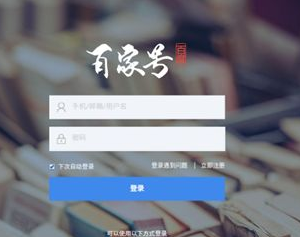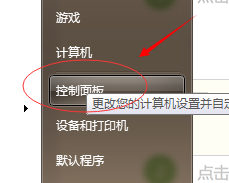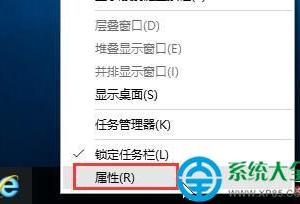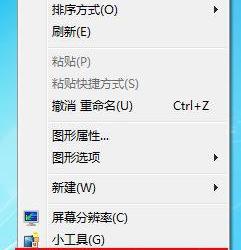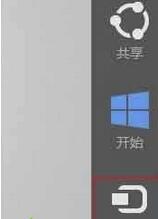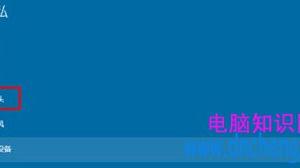虚拟光驱有什么用 如何安装虚拟光驱
发布时间:2016-01-12 09:44:09作者:知识屋
虚拟光驱有什么用 如何安装虚拟光驱。虚拟光驱顾名思义是一种虚拟的光驱,可以为我们载入镜像文件,比如ISO之类的,省去了各种麻烦。今天小编要给大家说的就是虚拟光驱的简单常识和如何安装虚拟光驱,下面就是正式教程。
虚拟光驱:它是一种模拟光盘驱动器的程序,其主要用于模拟真实光驱,读取或运行存放硬盘当中的镜像文件,这些镜像文件可能是直接复制于光盘的数据;众所周知,想要读取光盘信息必须将光盘放入真实光驱内,但有了虚拟光驱,人们可以事先将光盘中的数据拷贝到硬盘,在通过虚拟光驱模拟真实光驱来读取上面的数据,这样就能避免每次读取数据都需要光盘放入真实光驱内。
我们常用的虚拟光驱大概有以下这几种:1.精灵虚拟光驱(Daemon Tools Lite)、2.酒精120度(Alcohol 120%)、3.虚拟光碟(Virtual Drive)、4.碟中碟虚拟光驱等等,今天小编给大家介绍的就是使用率最高的精灵虚拟光驱(Daemon Tools Lite)。
1,下载安装精灵虚拟光驱(Daemon Tools Lite) ,解压后双击开始安装;
2,第二步,请选择语言,这里选择“简体中文”;
3,第三步,在“安装向导”中直接点击“下一步”;
4,在“许可协议”中点击“我同意”;
5,在“许可类型”中选择“免费许可”,点击“下一步”,这里需要解释一下,通常情况下使用虚拟光驱仅仅用于读取游戏安装镜像、程序安装镜像、提取镜像数据等基本的操作,所以我们使用“免费许可”就行了,如果需要更多的服务支持或者手上有序列号可以选择“付费许可”;

6,“选择组件”中按照默认提供的安装组件即可,无需选择,直接点击“下一步”;

7,“选择安装位置”,可以更改虚拟光驱的安装目录,也可以保持默认的安装目录不变,直接点击“安装”即可;

8,虚拟光驱开始安装,直至虚拟光驱安装结束后,选择“立即重启”,点击“完成”,电脑将自动重新启动;


9,重新启动之后,系统将提示“正在寻找虚拟光驱…”,直至任务栏右下角出现“新硬件已安装并可以使用了”的提示,这表明虚拟光驱安装成功了,在任务栏右下方将会出现虚拟光驱的图标,同时在“我的电脑”中也会出现跟光驱一模一样的图标;

10,右键点击任务栏右下角的虚拟光驱图标,在弹出菜单中选择“虚拟设备”

11,选择“设备O:[盘符:]无媒体”,选择“载入镜像”;

12,将镜像文件载入虚拟光驱(后缀为ISO、ISO、BIN、BWT、MDS/MDF、NRG 、IMG、ISZ 、CUE、CCD 、APE、FLAC、WV等等)
13,最后打开“我的电脑”,在虚拟光驱中就能见到模拟出来的光驱文件了,双击虚拟光驱就能打开文件或将游戏安装到硬盘了;
限于篇幅小编只能给大家带来如何安装虚拟光驱的相关教程,具体的虚拟光驱载入镜像后的安装使用还是得具体看什么文件了,一般一些游戏会自带说明如何安装的,只要掌握本文的安装知识基本是没太大问题,希望各位都能轻松掌握这款软件的使用。
知识阅读
软件推荐
更多 >-
1
 一寸照片的尺寸是多少像素?一寸照片规格排版教程
一寸照片的尺寸是多少像素?一寸照片规格排版教程2016-05-30
-
2
新浪秒拍视频怎么下载?秒拍视频下载的方法教程
-
3
监控怎么安装?网络监控摄像头安装图文教程
-
4
电脑待机时间怎么设置 电脑没多久就进入待机状态
-
5
农行网银K宝密码忘了怎么办?农行网银K宝密码忘了的解决方法
-
6
手机淘宝怎么修改评价 手机淘宝修改评价方法
-
7
支付宝钱包、微信和手机QQ红包怎么用?为手机充话费、淘宝购物、买电影票
-
8
不认识的字怎么查,教你怎样查不认识的字
-
9
如何用QQ音乐下载歌到内存卡里面
-
10
2015年度哪款浏览器好用? 2015年上半年浏览器评测排行榜!